Oanda Merket Managerとは?設定や使い方も紹介
Oanda Market Managerとは?
Oanda Market ManagerではMT4(メタトレーダー4)上で保有中のポジションを通貨ペア毎にチェックすることができる他、新規注文の発注、保有中のポジションの決済などを行うことができます。
また、短期、中期、長期の高値、安値に対してどの水準にいるのをチェックすることもできます。
Oanda Market Managerの設定・使い方
MT4のターミナル内のOANDA Market Managerをダブルクリックもしくはチャート上にドラッグします。
OANDA Market ManagerはEA型のツールとなるため、MT4の設定で自動売買ができる設定にしておかなければなりません。
設定画面で「自動売買を許可する」「DLLファイルの使用を許可する」のチェックボックスが有効になっていることを確認します。
保有ポジションのチェック
Oanda Market Managerでは通貨ペアごとのポジションのチェックを行うことができます。
デフォルトの画面では全ての通貨ペアが表示され、通貨ペア毎の保有中のポジション、未確定の損益がをチェックすることができます。
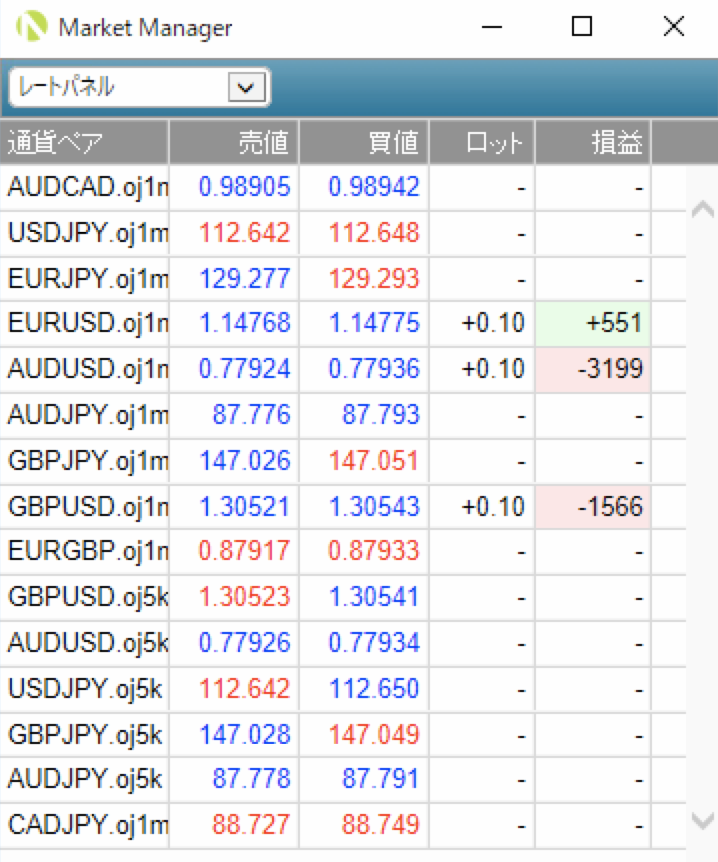
上部のプルダウンから「保有ポジション数」を選択すると保有しているポジションが全て表示されます。また、「各通貨」を選択するとその通貨を含む通貨ペアのみを表示させることができます。
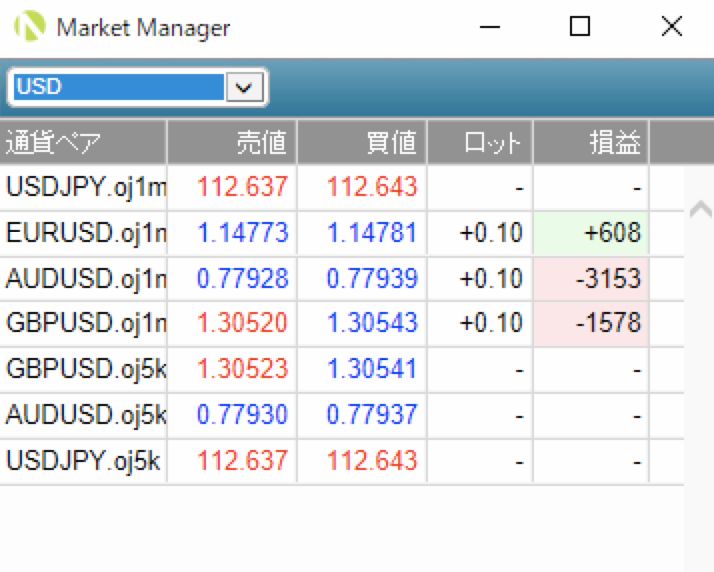
「ポジション及び注文一覧」を選択すると未約定の注文も表示させることもできます。

決済注文
Oanda Market Managerでは保有中のポジションの決済を行うことができます。
ポジションの数量の部分をクリックすると決済確認画面が表示されます。
通貨ペアごとの画面で「はい」を押すとその通貨ペアのポジションが全て決済されます。
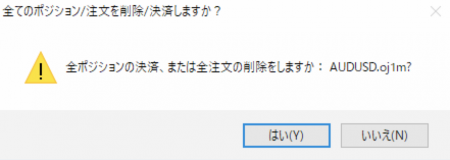
新規注文
Oanda Market Managerからは新規の注文を出すことができます。
注文方法は通常のMT4注文画面に比べ、細かく設定することが可能です。設定が完了したら注文確定ボタンを押すと発注されます。
通貨ペアの価格の部分をクリックすると注文画面が表示されます。
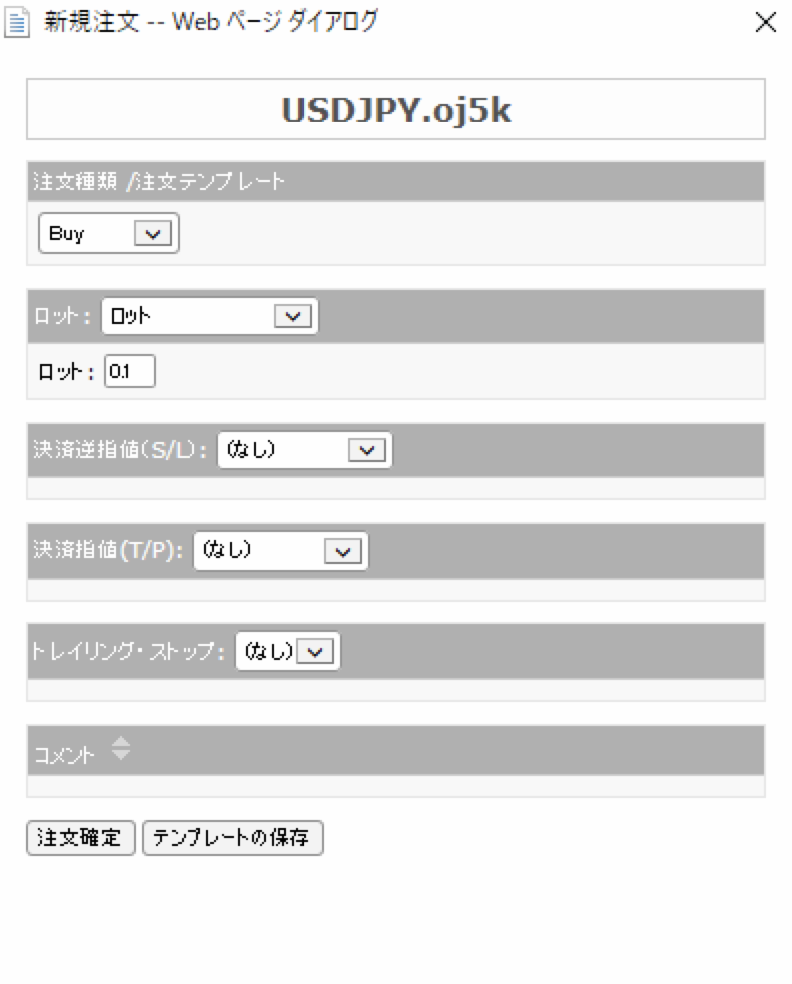
設定項目できるは次の通りです。
注文種類:通常のMT4と同じく、「Buy(買い)」 「Sell(売り)」 「Buy limit(買い指値)」 「Sell limit(売り指値)」 「Buy stop(買い逆指値)」 「Sell stop(売り逆指値)」を指定できます。
ロット:通常の数量で指定する方法に加え、ストップ注文を固定価格又はPips数で固定する場合、次のような注文を選択することができます。
「想定損失額」・・・想定損失額を金額で指定し、最大保有数量を発注する方法。
「有効証拠金(%)」・・・有効証拠金に対しての割合の損失に収まるように最大保有数量を発注する方法
「残高(%)」・・・残高に対しての割合の損失に収まるように最大保有数量を発注する方法
決済逆指値:ストップ注文の水準を設定します。
「Pips数」、「固定価格」に加え、ロット数を指定した場合は「想定損失額」「有効証拠金%(有効証拠金に対する割合)」「残高%(残高に対する割合)」で設定することができ、リスクコントロールを容易に行うことが可能になります。
決済指値:決済指値もストップ注文同様に「Pips数」、「固定価格」で指定できるほか、ロット数を指定した場合には「想定利益額」「有効証拠金%(有効証拠金に対する割合)」「残高%(残高に対する割合)」で設定することができます。
トレイリング・ストップ:トレイリングストップはPips数で指定することができます。通常のMT4のトレイリングストップとは異なり、注文発注時から作動します。
※トレイリングストップ機能を維持するためにはOanda Market Managerを稼働させ続ける必要があります。
コメント:通常のMT4同様にコメントを入れることが可能です。
新規注文のクイック注文
注文の設定をテンプレート化し、素早く注文を出すことも可能です。
注文設定画面で設定をした後に「テンプレートの保存」ボタンを押し、名前をつけるとその注文方法がテンプレート化され保存できます。
キーボードの「Ctrl」ボタンを押しながらMarket Managerの価格の部分をクリックするとテンプレート名が表示されるのでそのテンプレート名をクリックすると注文が発注されます。
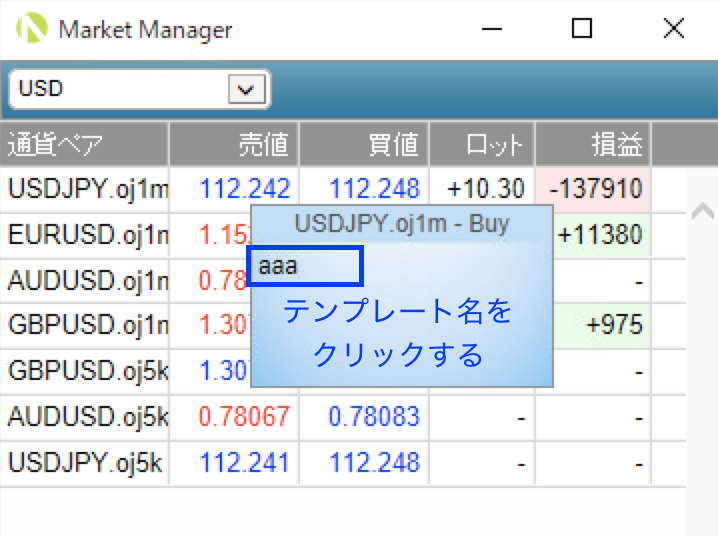
注文の変更
保有中のポジションの指値/逆指値を変更したり、注文中の未約定の注文を変更する場合は「ポジション及び注文一覧」の画面で行います。
変更したいポジション又は注文の一番左の「取引種別」の部分をクリックします。
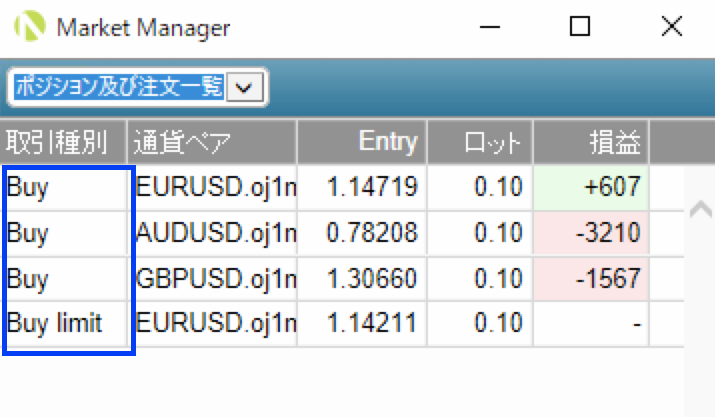
変更画面が出現するため、変更したい箇所をクリックし変更します。
変更の場合はストップ注文やリミット注文を損益分岐点に設定することもできます。
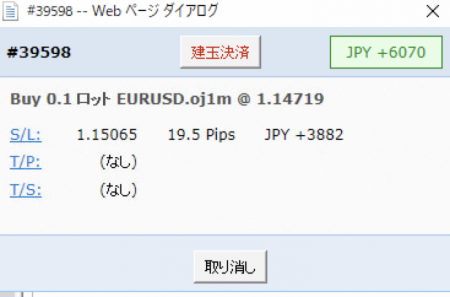
口座情報のチェック
Oanda Market Managerでは口座情報のチェックを行うこともできます。
上部のプルダウンから口座情報を選択すると、残高、有効証拠金、評価損益等を確認することができます。
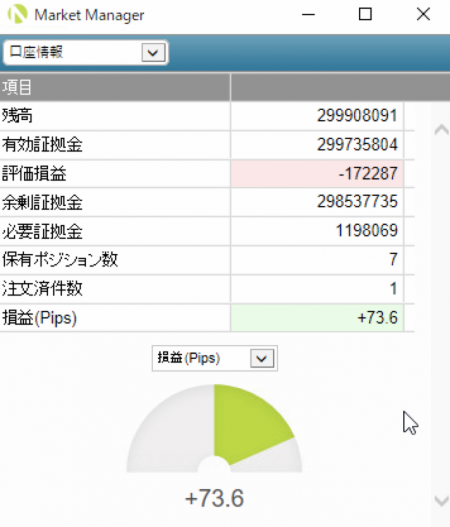
価格水準のチェック
Oanda Market Managerの通貨ペアの部分をクリックするとその通貨ペアの現在の価格の水準をチェックすることができます。直近60分、24時間、5日の高値、安値の間のどの水準で推移しているかを一目で確認できるようになります。

Oanda Market Managerの使い方の紹介動画
MT4を学びたい方へオススメコンテンツ

OANDA証券ではMT4(メタトレーダー4)の基本的な使い方を、画像や動画を用いて詳しく解説します。OANDA証券が独自開発したオリジナルインジケーターや自動売買(EA)なども豊富に提供しています。OANDA証券の口座をお持ちであれば無料で使えるので、ぜひ口座開設をご検討ください。
本ホームページに掲載されている事項は、投資判断の参考となる情報の提供を目的としたものであり、投資の勧誘を目的としたものではありません。投資方針、投資タイミング等は、ご自身の責任において判断してください。本サービスの情報に基づいて行った取引のいかなる損失についても、当社は一切の責を負いかねますのでご了承ください。また、当社は、当該情報の正確性および完全性を保証または約束するものでなく、今後、予告なしに内容を変更または廃止する場合があります。なお、当該情報の欠落・誤謬等につきましてもその責を負いかねますのでご了承ください。




